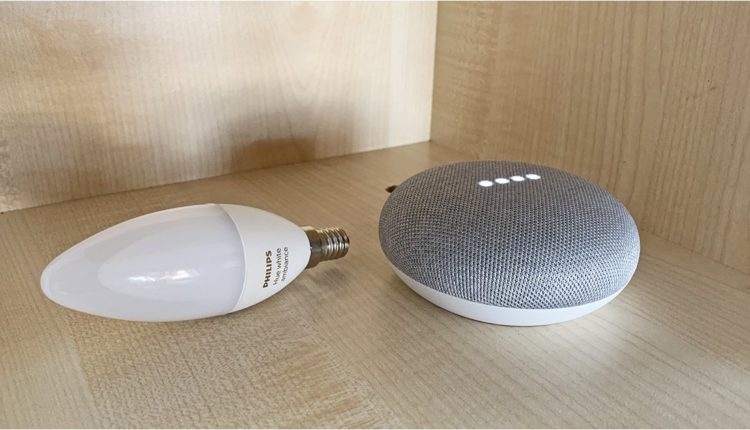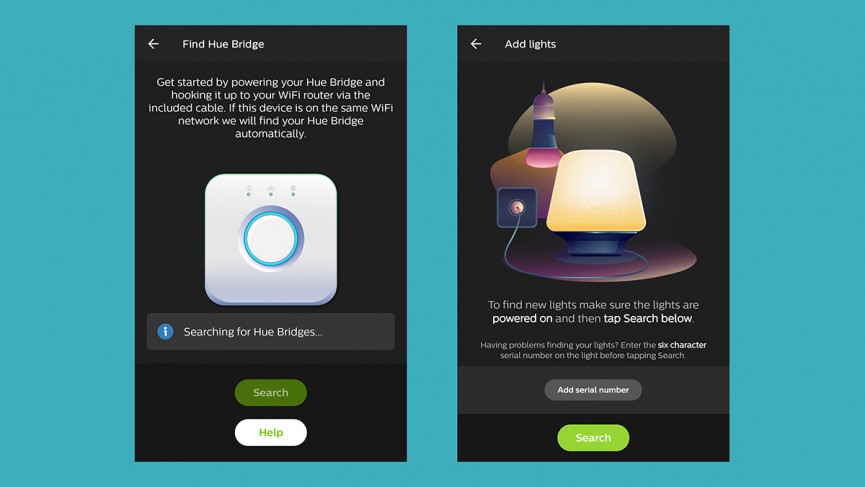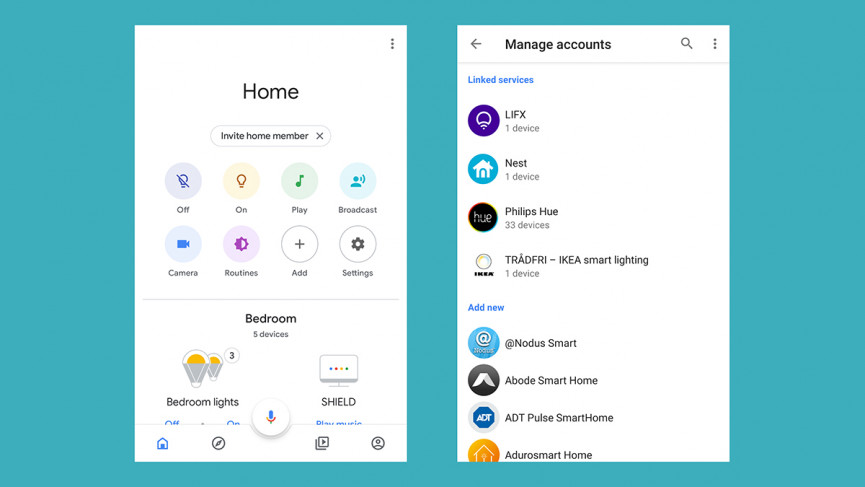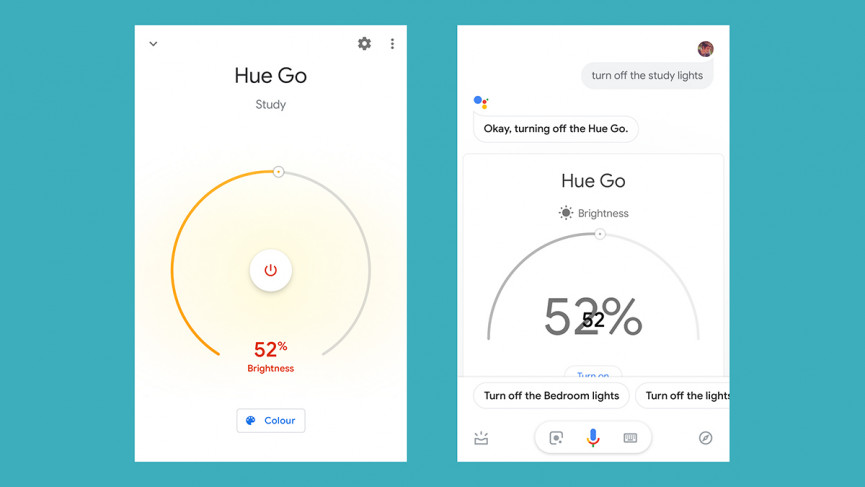Kuidas ühendada Philips Hue Google Home’iga
Keegi ei tee nutikaid tulesid nii nagu Philips Hue ja üks põhjusi, miks Hue'i sari on nii populaarne, on see, et see töötab paljude muude asjadega, nagu Google Home'i seadmed ja platvorm.
Kui soovite oma Philips Hue'i tulesid juhtida oma telefoni Google Home'i rakenduse või Google Home'i nutikõlarite või Google'i assistendi kaudu, pole selle seadistamine keeruline.
Siin tutvustame teid samm-sammult Philips Hue'i ühendamise protsessiga Google Home'iga, pakkudes teile nutikate tulede juhtimiseks veelgi rohkem võimalusi.
Philips Hue'i tulede seadistamine
Kui olete sellele lehele jõudnud, eeldame, et teie Philips Hue'i tuled on juba sisse lülitatud, kuid me käsitleme siin protsessi põhitõdesid. Lisateavet leiate meie põhjalikust Philips Hue meistriklassi juhendist.
Kui olete oma Hue'i süsteemi juba sisse seadnud ja käivitanud, järgige konkreetseid juhiseid nende kuvamiseks Google Home'is.
Kõigepealt vajate Philipsi Hue Bridge'i, mis ühendatakse otse teie ruuteriga ja mis juhib teie maja erinevaid Hue'i tulesid ja pirne.
Ühendage see toiteallikaga, ühendage see Etherneti kaabli kaudu ruuteriga, oodake, kuni neli ülalt valgust süttivad, ja seejärel saate avada Androidi või iOS -i rakenduse Hue .
Rakenduse esmakordsel kasutamisel palutakse teil Philipsi konto registreerida, kuid see on tasuta ja lihtne. Järgmisena avage rakenduses seadete leht, seejärel valige jätkamiseks Hue Bridges ja Add Hue Bridge. Rakendus teeb kõik teie Hue Bridge'i tuvastamiseks ja selle nõuetekohaseks töötamiseks vajaliku töö ära – järgige lihtsalt ekraanil kuvatavaid juhiseid.
Kui see on tehtud, on pirnide lisamine sama lihtne, kui veenduda, et need on kruvitud või ühendatud ja vajalikud tulede lülitid sisse lülitatud, seejärel avage rakenduse Hue seadete lehel jaotised Light setup ja Add light.
Kui kõik teie pirnid on õigesti konfigureeritud ja töötavad telefoni Philips Hue rakenduse kaudu, olete valmis Google Home'i segule lisama.
Philips Hue'i ja Google Home'i ühendamine
Seadmete lisamine Google Home'i – et pääseksite neile juurde Google Home'i kõlarite, telefoni Google'i assistendi ja muu kaudu – toimub Androidi või iOS -i Google Home'i rakenduse kaudu. See võib teil olla juba installitud, kui olete varem seadistanud näiteks Google Home'i kõlari või Chromecasti.
Avage rakendus ja puudutage esiekraanil ikooni + (vasakus ülanurgas), seejärel Seadista seade, seejärel Kas midagi on juba seadistatud? Seejärel ootab teid ees pikk nimekiri tootjatest, kes valmistavad Google Home'iga ühilduvat komplekti – puudutage siin valikut Philips Hue.
Peate sisse logima, kasutades oma Philips Hue'i konto mandaate, mille seadistate rakenduse Hue esmakordsel telefoni installimisel. Kui see on tehtud, peaksid teie seadmed mõne sekundi pärast võluväel ilmuma, kuna Google suhtleb rakenduse Hue ja Hue Bridge'iga.
Seadistamine pole siiski päris täielik: rakendus Google Home kuvab kõik tuvastatud tuled ja palub teil määrata need maja konkreetsele ruumile. Nii on lihtsam näiteks kõik magamistoa pirnid korraga välja lülitada.
Tulevikus saadavate pirnide lisamine on veidi lihtsam: tehke sama protsess ja Philips Hue on juba lisatud ühendatud seadmete komplektina. Seejärel saate lisada uue nutika tule ilma esialgset ühendust uuesti loomata.
Google Home'i ja Google'i assistendi kasutamine
Philips Hue'i tulede juhtimine Google Home'i ja Google'i assistendi kaudu on väga lihtne. Saate jätkata ka rakenduse Hue kasutamist, mis annab teile valgusgraafikute ja lisavärvide osas veel mõned võimalused.
Kui teil on näiteks Google Home'i kõlar kuuldeulatuses, võite vastavalt vajadusele öelda "lülitage õppevalgustid sisse" või "lülitage valgus Hue Go välja" – kasutades üksikute pirnide või ruumide nimesid. mille olete need määranud.
Käsklused nagu "seadi õppetuled 50% peale" ja "pööra õppetuled roheliseks" töötavad ka – lihtsalt mängige erinevate häälkäsklustega ja näete, et kõikvõimalikud nipid on võimalikud.
Philips Hue'i tulede täpsemaks juhtimiseks avage oma telefonis rakendus Google Home ja puudutage rakenduse esiekraanil pirne. Pirne saab sisse ja välja lülitada või reguleerida nende heledust ja värvi.
Puudutage rakenduse Home esiekraanil valikut Rutiinid ja saate lisada oma Hue'i tuled kõikehõlmavatesse käskudesse, nagu "Ma olen kodus" (tuled sisse lülitatud) või "head ööd" (tuled välja lülitatud). Need rutiinid on kasulikud käskude käitamiseks, mis mõjutavad korraga tervet hulka teie nutikodu seadmeid.